Préparation de l’ordinateur, Envoi d’images – Canon EOS M10 Manuel d'utilisation
Page 132
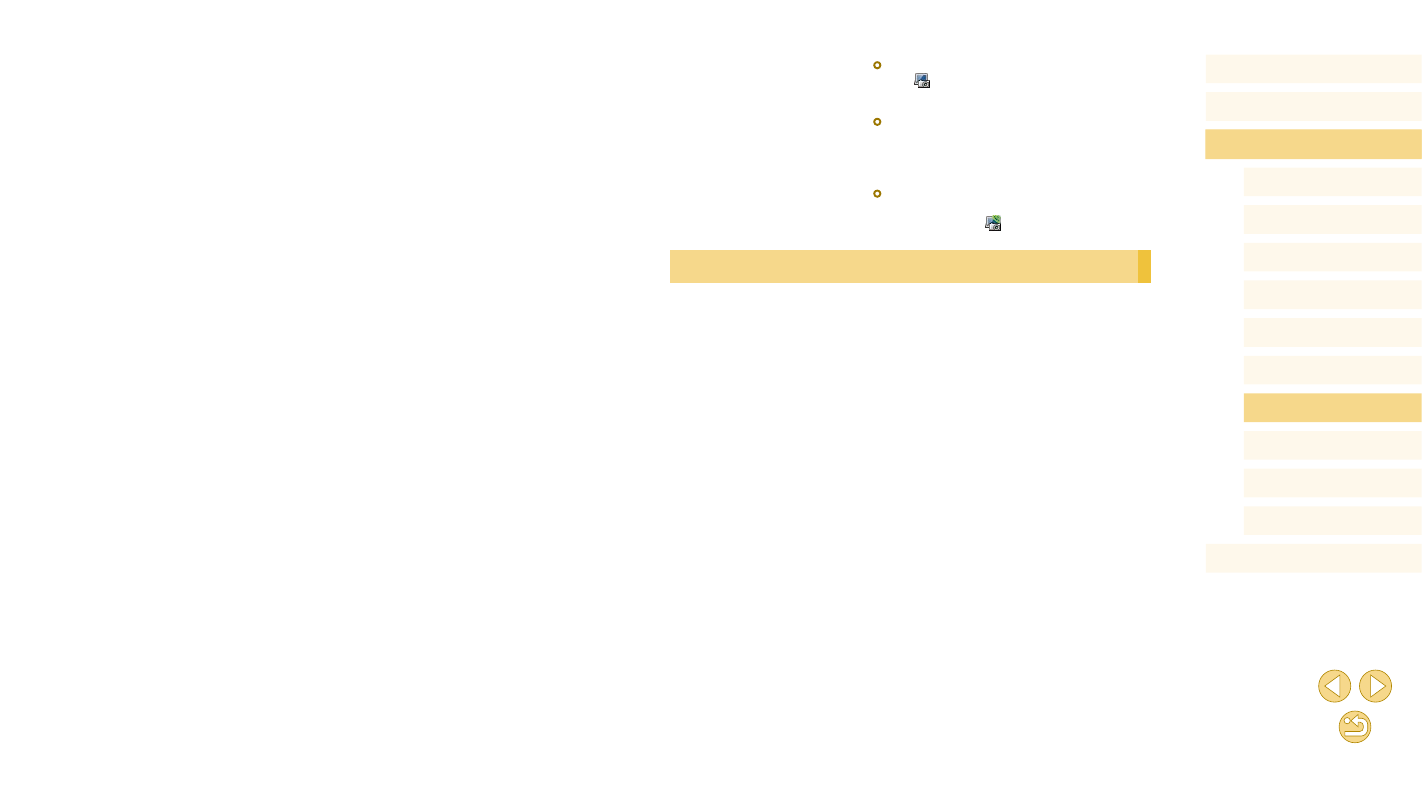
132
Avant utilisation
Guide élémentaire
Guide avancé
Notions de base de
l’appareil photo
Mode Auto / Mode Auto
hybride
Autres modes de prise de
vue
Modes Tv, Av et M
Mode de lecture
Fonctions Wi-Fi
Menu de réglage
Accessoires
Annexe
Index
Mode P
●
Mac OS : dans la barre du menu, cliquez
sur [ ], puis cliquez sur [Ajouter un
nouvel appareil photo].
●
Une liste des appareils photo reliés à
CANON iMAGE GATEWAY s’affiche.
Choisissez l’appareil photo à partir
duquel vous enverrez les images.
●
Une fois l’appareil photo enregistré et
l’ordinateur prêt à recevoir les images,
l’icône devient [ ].
Envoi d’images
Les images envoyées depuis l’appareil photo sont automatiquement
sauvegardées sur l’ordinateur.
Si l’ordinateur auquel vous essayez d’envoyer les images est éteint, les
images sont provisoirement stockées sur le serveur de CANON iMAGE
GATEWAY. Les images stockées étant régulièrement effacées, pensez à
allumer l’ordinateur pour les sauvegarder.
1
Envoyez les images.
●
Exécutez les étapes 1 et 2 de
« Téléchargement d’images vers des
services Web » (= 124) et choisissez
[ ].
●
Une fois la connexion établie, les images
sont envoyées. Lorsque l’envoi des
images sur le serveur CANON iMAGE
GATEWAY a réussi, [ ] s’affiche à
l’écran.
2
Sauvegardez les images de
l’appareil photo sur l’ordinateur.
●
Les images sont automatiquement
sauvegardées sur l’ordinateur lorsque
vous l’allumez.
●
Les images envoyées sont étiquetées
avec une icône [ ].
2
Choisissez le type d’images à
envoyer (uniquement lors de l’envoi
de vidéos avec des images).
●
Appuyez sur la touche [
] et
choisissez [Paramètres Wi-Fi] sur l’onglet
[ 4] (= 32).
●
Appuyez sur les touches [ ][ ] pour
choisir [Sync. Image], puis choisissez
[Photos/vidéos] (
3
Attribuez [ ] à la touche [ ]
(uniquement lorsque vous envoyez
des images en appuyant sur la
touche [ ]).
●
Effacez le réglage de la touche [ ] si un
smartphone est déjà attribué à la touche
●
Appuyez sur la touche [ ] pour accéder à
l’écran de connexion mobile, choisissez
[ ] en appuyant sur les touches [ ][ ],
puis appuyez sur la touche [ ].
Préparation de l’ordinateur
Installez et configurez le logiciel sur l’ordinateur de destination.
1
Installez Image Transfer Utility.
●
Installez Image Transfer Utility sur un
ordinateur connecté à Internet (= 153).
●
Image Transfer Utility peut également
être téléchargé depuis la page des
réglages de la Synchro d’images de
CANON iMAGE GATEWAY (
2
Enregistrez l’appareil photo.
●
Windows : dans la barre des tâches,
cliquez avec le bouton droit de la souris
sur [ ], puis cliquez sur [Ajouter un
nouvel appareil photo].